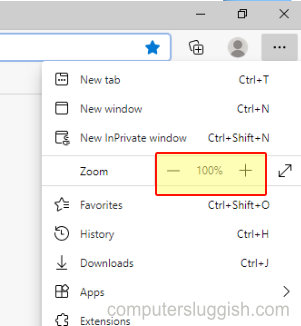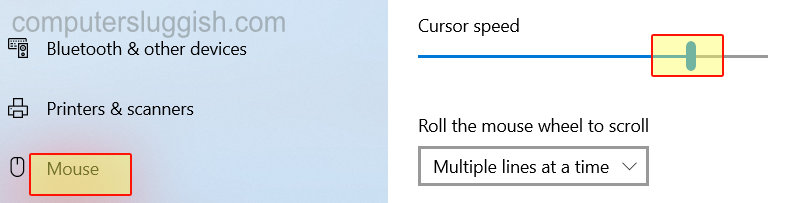
Сделать скорость курсора тачпада ноутбука быстрее в Windows 10
В этой статье мы расскажем вам, как изменить чувствительность тачпада ноутбука.
Содержание
Если у вас проблемы со скоростью курсора в Windows 10 при использовании тачпада ноутбука, то, скорее всего, вам нужно увеличить чувствительность тачпада. В противном случае, если вы считаете, что чувствительность тачпада слишком высока, ее можно уменьшить.
Смотрите ниже шаги по изменению чувствительности тачпада.
Изменение чувствительности тачпада В Windows 10: 1. Щелкните правой кнопкой мыши значок меню Пуск > Настройки
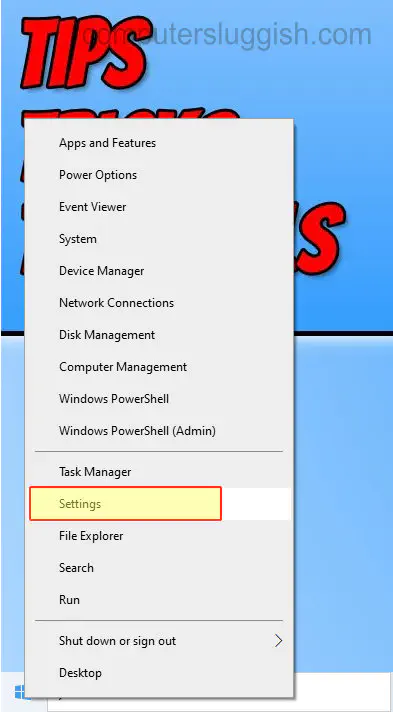
- Нажмите » Устройства «
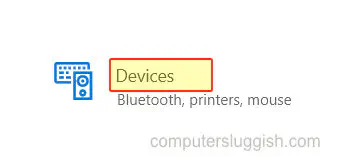
В левом меню нажмите » Мышь «
В разделе » Скорость курсора » передвиньте полоску вверх или вниз, чтобы увеличить или уменьшить чувствительность тачпада
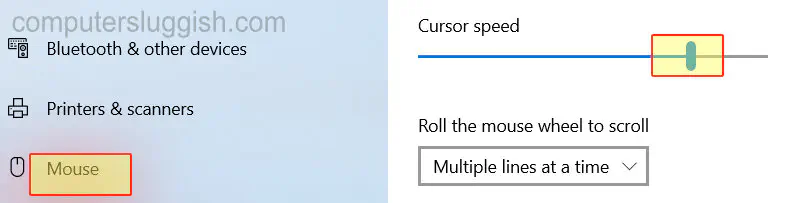
Вот так просто можно изменить чувствительность тачпада в Windows 10. Это также изменит чувствительность вашей мыши, если вы решите подключить ее к ноутбуку, поскольку они оба используют одну и ту же настройку для изменения чувствительности.
Вы также можете изменить чувствительность тачпада на своем ноутбуке. Ознакомьтесь с этой статьей, чтобы узнать, как это сделать.
YouTube видео: Как изменить чувствительность тачпада ноутбука в Windows 10
Вопросы и ответы по теме: “Как изменить чувствительность тачпада ноутбука в Windows 10”
Как сделать тачпад более чувствительным?
Если же тачпад определяется системой как мышь, откройте Панель управления и переключитесь в режим отображения всех элементов. Посмотрите, нет ли в Панели управления значка тачпада. Если такового не обнаружится, кликните по значку с надписью «Мышь» и измените чувствительность курсора там.
Как повысить dpi тачпада на ноутбуке?
- Введите и выполните поиск [Настройки сенсорной панели] в строке поиска Windows①, а затем нажмите [Открыть] ②.
- В разделе Изменение скорости курсора перетащите ползунок вправо или влево③, чтобы отрегулировать скорость курсора сенсорной панели по своему усмотрению.
Сохраненная копия
Как изменить Параметры тачпада на ноутбуке?
Windows 10Укажите в поисковой строке Windows [Сенсорная панель] ①, нажмите [Открыть]②. В настройках тачпада выставите параметры в зависимости от ваших предпочтений. Если вы хотите сбросить настройки и жесты сенсорной панели до значений по умолчанию, прокрутите вниз до конца и нажмите [Сброс].
Как увеличить скорость тачпада Windows 10?
В меню «Параметры Windows» выберите «Устройства». Щелкните Мышь в левом меню, чтобы получить доступ к некоторым из основных настроек мыши. Отсюда вы можете изменить скорость прокрутки мыши и длину строки, а также изменить некоторые основные действия кнопок мыши.
Где настройки тачпада на виндовс 10?
Чтобы изменить сенсорные жесты по умолчанию на Windows 10 компьютере, выберите Пуск > Параметры > устройства >сенсорной панели. Прокрутите страницу до пункта Жесты с тремя пальцами или Жесты с четырьмя пальцами, чтобы изменить параметры сенсорных жестов.
Что делать если тачпад плохо работает?
**Что делать, если не работает тачпад на ноутбуке**1. Перезагрузите ноутбук Наверняка вы уже попытались перезагрузить ноутбук для решения проблемы, но если ещё нет — обязательно попробуйте. 2. Отключите мышку 3. Очистите тачпад 4. Убедитесь, что тачпад не отключён 5. Переустановите драйвер 6. Обратитесь в сервисный центр
Посмотрите наши последние сообщения: * Как удалить Messenger в Windows 10
- Back 4 Blood Улучшение производительности на ПК с Windows 10
- Установка последних драйверов NVIDIAВ Windows 11
- Back 4 Blood FIX Connection & Sign In Issues On Windows 10 PC
- Back 4 Blood PC Fix Crashing & Errors Best 7 Methods Windows 10